Win10怎么设置定时关机
1、首先打开电脑的控制面板
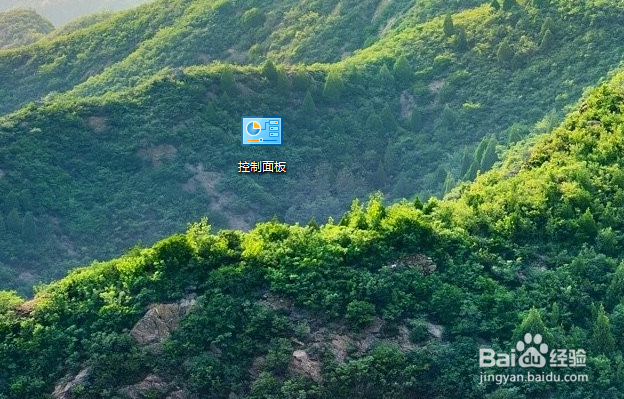
2、然后点击管理工具
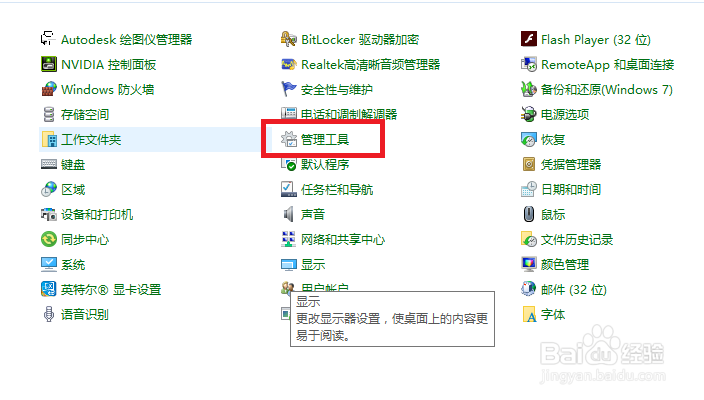
3、然后点击任务计划程序
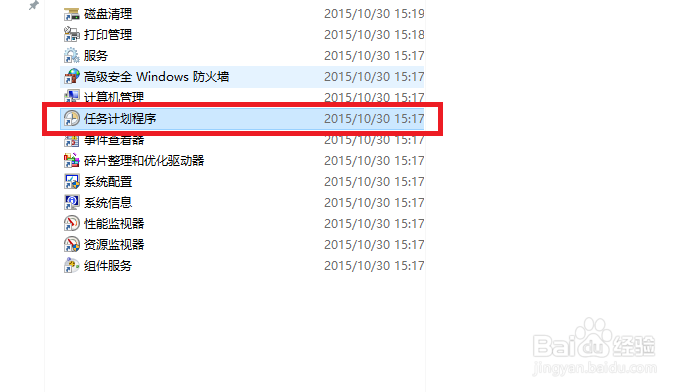
4、然后点击创建基本任务
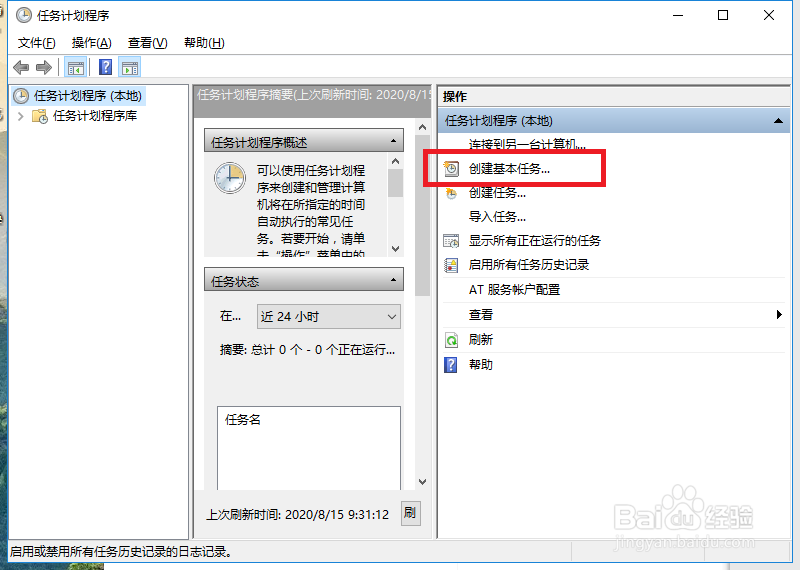
5、然后输入任务命名,比如定时关机,并点击下一步
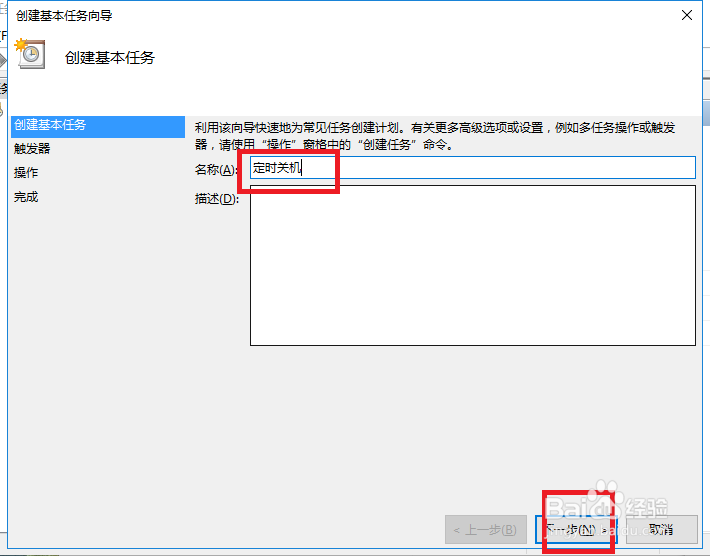
6、然后在运行频率选择“每天”,并点击下一步
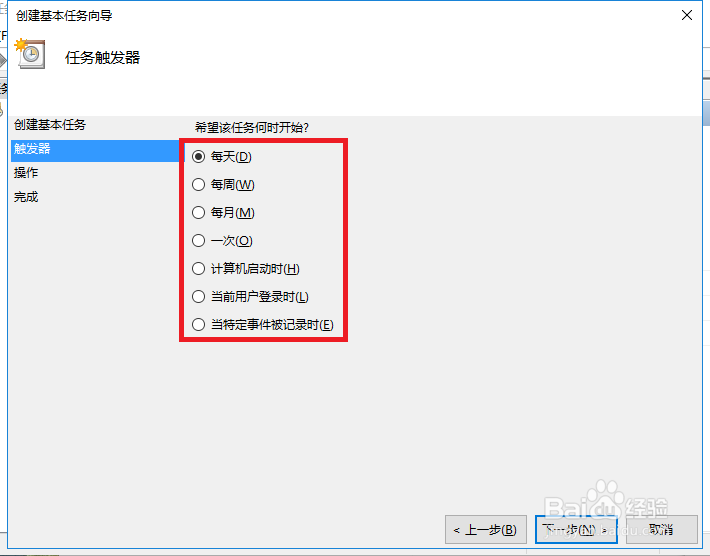
7、然后在开始时间,设置关机的时刻
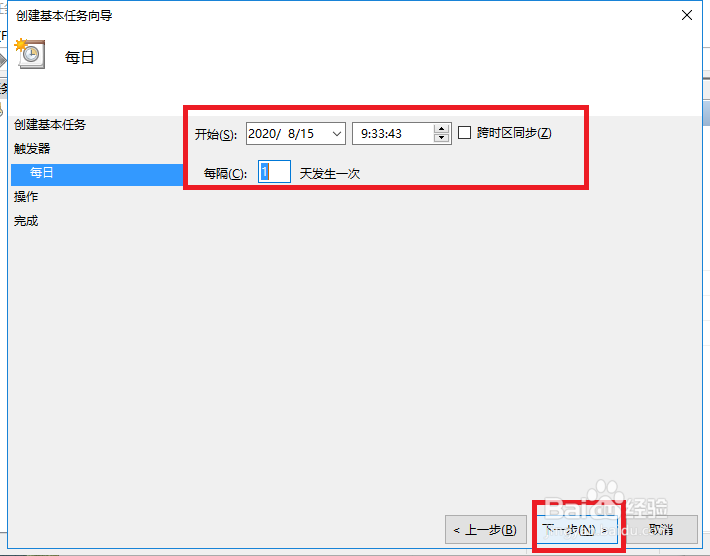
8、然后点击启动程序
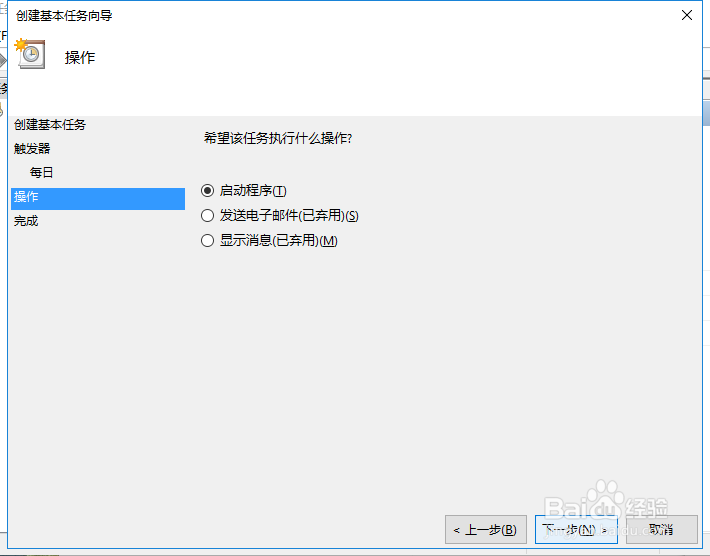
9、最后在程序或脚本填shutdown命令,参数就设置成-s -t 10,意思是23点后的10秒执行关机
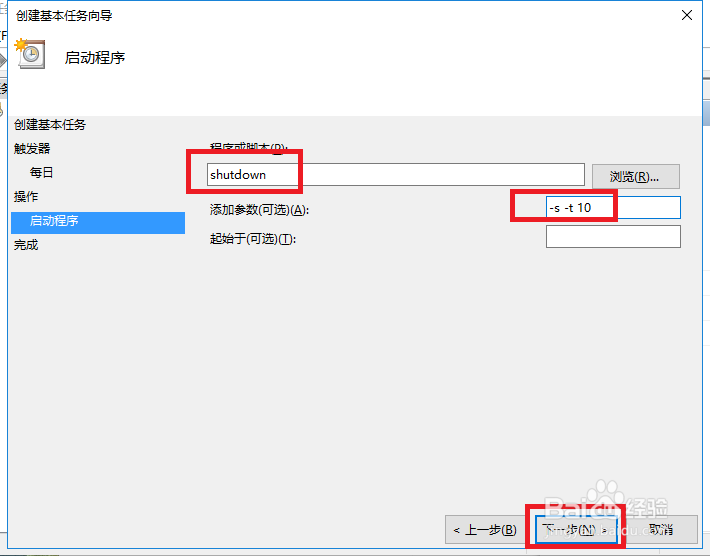
声明:本网站引用、摘录或转载内容仅供网站访问者交流或参考,不代表本站立场,如存在版权或非法内容,请联系站长删除,联系邮箱:site.kefu@qq.com。
阅读量:165
阅读量:191
阅读量:177
阅读量:63
阅读量:99